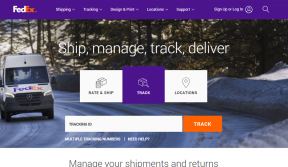Διορθώστε το Gmail που δεν λαμβάνει email στο Android
Miscellanea / / November 28, 2021
Σε έναν ταχέως εξελισσόμενο κόσμο προς το να γίνει εντελώς ψηφιακός, τα email είναι αναντικατάστατο μέρος της επαγγελματικής μας ζωής. Όλα τα βασικά μας μηνύματα, ενημερώσεις εργασιών, επίσημες δηλώσεις, ανακοινώσεις κ.λπ. πραγματοποιούνται μέσω email. Από όλες τις διαθέσιμες επιλογές email, το Gmail είναι το πιο ευρέως χρησιμοποιούμενο στον κόσμο. Κάθε smartphone Android διαθέτει μια εφαρμογή για κινητά για το Gmail. Επιτρέπει στους χρήστες να ελέγχουν γρήγορα τα μηνύματά τους, στέλνει μια γρήγορη απάντηση, επισυνάπτει αρχεία και πολλά άλλα.
Ωστόσο, θα ήταν πραγματικά ατυχές αν το Gmail σταματούσε να κάνει αυτό που προορίζεται να κάνει, π.χ. αποστολή και λήψη μηνυμάτων. Όπως κάθε άλλη εφαρμογή, το Gmail είναι επιρρεπές σε σφάλματα και δυσλειτουργίες και μερικές φορές αποτυγχάνει να εκτελέσει το σκοπό του. Εάν δεν λαμβάνετε μηνύματα ηλεκτρονικού ταχυδρομείου στην εφαρμογή σας Gmail, τότε είναι μια μεγάλη ανησυχία. Δεν χρειάζεται να εξηγήσετε τη σημασία των email, ειδικά αν εργάζεστε επαγγελματικά. Αυτό το πρόβλημα πρέπει να επιλυθεί το συντομότερο, και αυτό ακριβώς πρόκειται να κάνουμε. Σε αυτό το άρθρο, θα βρείτε μια σειρά από λύσεις που κυμαίνονται από απλές έως πολύπλοκες. Ξεκινήστε με τα απλά και αν αυτό δεν σας βοηθήσει, τότε μπορείτε να προχωρήσετε περαιτέρω.
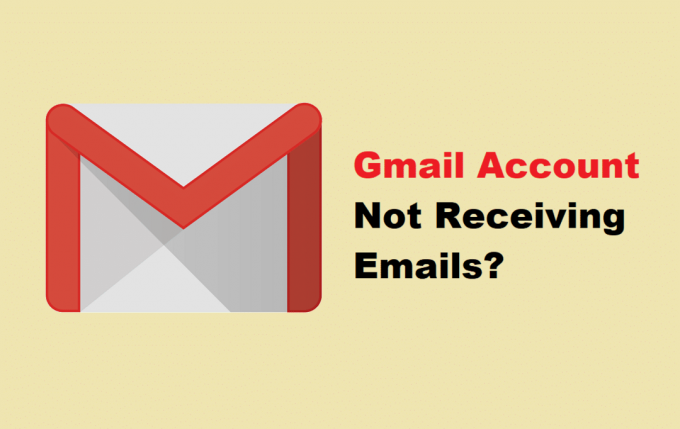
Περιεχόμενα
- Διορθώστε το Gmail που δεν λαμβάνει email στο Android
- Μέθοδος 1: Ελέγξτε τη σύνδεσή σας στο Διαδίκτυο
- Μέθοδος 2: Ενημερώστε την εφαρμογή Gmail
- Μέθοδος 3: Δοκιμάστε να ανοίξετε το Gmail σε ένα πρόγραμμα περιήγησης
- Μέθοδος 4: Ελέγξτε για προβλήματα στον διακομιστή Google
- Μέθοδος 5: Διαγράψτε την προσωρινή μνήμη και τα δεδομένα της εφαρμογής
- Μέθοδος 6: Βεβαιωθείτε ότι έχετε συνδεθεί στον σωστό λογαριασμό
- Μέθοδος 7: Ενεργοποιήστε τον αυτόματο συγχρονισμό για το Gmail
- Μέθοδος 8: Ελέγξτε τον διαθέσιμο χώρο αποθήκευσης
- Μέθοδος 9: Καταργήστε τα φίλτρα email
- Μέθοδος 10: Αποσυνδεθείτε από τον Λογαριασμό σας Google
- Μέθοδος 11: Εξαιρέστε το Gmail από τους περιορισμούς εξοικονόμησης δεδομένων
- Μέθοδος 12: Απενεργοποιήστε την προώθηση email
Διορθώστε το Gmail που δεν λαμβάνει email στο Android
Θα πρέπει πάντα δημιουργήστε αντίγραφο ασφαλείας του τηλεφώνου σας Android πριν προβείτε σε οποιαδήποτε αντιμετώπιση προβλημάτων, σε κάθε περίπτωση, εάν συμβεί κάτι, μπορείτε πάντα να επαναφέρετε το τηλέφωνό σας από το αντίγραφο ασφαλείας.
Μέθοδος 1: Ελέγξτε τη σύνδεσή σας στο Διαδίκτυο
Είναι πολύ σημαντικό να έχετε σταθερή σύνδεση στο διαδίκτυο για να λαμβάνετε email. Ίσως ο λόγος για τον οποίο το Gmail δεν λαμβάνει email είναι η κακή ταχύτητα του διαδικτύου. Θα βοηθούσε αν βεβαιωθείτε ότι το Το Wi-Fi στο οποίο είστε συνδεδεμένοι λειτουργεί σωστά. Ο ευκολότερος τρόπος για να ελέγξετε την ταχύτητα του διαδικτύου σας είναι να ανοίξετε το YouTube και να δείτε εάν ένα βίντεο παίζει χωρίς αποθήκευση στην προσωρινή μνήμη. Αν ναι, τότε το Διαδίκτυο δεν είναι ο λόγος που το Gmail δεν λειτουργεί. Ωστόσο, εάν δεν το κάνει, πρέπει είτε να επαναφέρετε το Wi-Fi σας είτε να συνδεθείτε σε διαφορετικό δίκτυο. Μπορείτε επίσης να μεταβείτε στο κινητό σας σύστημα, εάν αυτό είναι δυνατό.
Μέθοδος 2: Ενημερώστε την εφαρμογή Gmail
Το επόμενο πράγμα που μπορείτε να κάνετε είναι να ενημερώσετε την εφαρμογή Gmail. Μια απλή ενημέρωση εφαρμογής συχνά λύνει το πρόβλημα, καθώς η ενημέρωση μπορεί να συνοδεύεται από διορθώσεις σφαλμάτων για την επίλυση του προβλήματος.
1. Ανοιξε Playstore στο τηλέφωνό σας.
2. Στην επάνω αριστερή πλευρά, θα βρείτε τρεις οριζόντιες γραμμές. Κάντε κλικ πάνω τους.

3. Τώρα κάντε κλικ στο "Οι εφαρμογές και τα παιχνίδια μου” επιλογή.

4. Αναζήτηση για το Εφαρμογή Gmail και ελέγξτε εάν υπάρχουν εκκρεμείς ενημερώσεις.

5. Εάν ναι, κάντε κλικ στο κουμπί ενημέρωσης.
6. Μόλις ενημερωθεί η εφαρμογή, ελέγξτε αν μπορείτε διορθώστε το Gmail που δεν λαμβάνει μηνύματα ηλεκτρονικού ταχυδρομείου στο Android.
Μέθοδος 3: Δοκιμάστε να ανοίξετε το Gmail σε ένα πρόγραμμα περιήγησης
Για να βεβαιωθείτε ότι το πρόβλημα είναι στην εφαρμογή και όχι στο ίδιο το Gmail, πρέπει να ανοίξετε την εφαρμογή σε ένα πρόγραμμα περιήγησης ιστού, όπως το Chrome ή το Firefox. Ακολουθήστε τα παρακάτω βήματα για να δείτε πώς:
1. Πρώτον, ανοίξτε Google Chrome (μπορείτε να χρησιμοποιήσετε οποιοδήποτε άλλο πρόγραμμα περιήγησης αν θέλετε).

2. Τώρα πατήστε στο Αρχική εικόνα στην επάνω αριστερή πλευρά της οθόνης.

3. Εδώ, κάντε κλικ στο Εφαρμογές εικόνισμα.

4. Επιλέγω Gmail από το διευρυμένο μενού.

5. Εάν είστε ήδη συνδεδεμένοι στο Chrome χρησιμοποιώντας τον λογαριασμό σας Google, τότε θα ανοίξει απευθείας τα Εισερχόμενα του Gmail. Διαφορετικά, θα πρέπει να συνδεθείτε με το όνομα χρήστη και τον κωδικό πρόσβασής σας.

6. Μετά από αυτό, πατήστε στο Φρεσκάρω κουμπί στην επάνω αριστερή πλευρά της οθόνης.
7. Αν δείτε ότι τα email λαμβάνονται κανονικά, τότε το πρόβλημα είναι στην εφαρμογή ή αλλιώς το πρόβλημα είναι στο ίδιο το Gmail. Θα το συζητήσουμε αυτό στην επόμενη ενότητα.
Διαβάστε επίσης:Διορθώστε τις ειδοποιήσεις Gmail που δεν λειτουργούν σε Android
Μέθοδος 4: Ελέγξτε για προβλήματα στον διακομιστή Google
Όπως αναφέρθηκε προηγουμένως, είναι πιθανό το πρόβλημα να οφείλεται στο ίδιο το Gmail. Το Gmail χρησιμοποιεί διακομιστές Google για την αποστολή και λήψη email. Είναι αρκετά ασυνήθιστο, αλλά μερικές φορές οι διακομιστές της Google είναι εκτός λειτουργίας και ως αποτέλεσμα, το Gmail δεν λειτουργεί σωστά. Αυτό, ωστόσο, είναι ένα προσωρινό πρόβλημα και θα λυθεί το συντομότερο. Το μόνο πράγμα που μπορείτε να κάνετε εκτός από την αναμονή είναι να ελέγξετε εάν η υπηρεσία του Gmail είναι απενεργοποιημένη ή όχι. Υπάρχουν αρκετοί ιστότοποι ανιχνευτών Down που σας επιτρέπουν να ελέγχετε την κατάσταση του διακομιστή Google. Ακολουθήστε τα παρακάτω βήματα για να δείτε πώς να χρησιμοποιήσετε ένα:
1. Επισκεφθείτε τον ιστότοπο Downdetector.com.
2. Ο ιστότοπος θα σας ζητήσει άδεια αποθήκευσης Cookies. Κάνε κλικ στο Αποδέχομαι επιλογή.

3. Τώρα, πατήστε στη γραμμή αναζήτησης και αναζητήστε Gmail.

4. Κάνε κλικ στο Gmail εικόνισμα.
5. Ο ιστότοπος θα σας ενημερώσει τώρα εάν υπάρχει ή όχι πρόβλημα με το Gmail.

Μέθοδος 5: Διαγράψτε την προσωρινή μνήμη και τα δεδομένα της εφαρμογής
Μερικές φορές τα υπολειπόμενα αρχεία προσωρινής μνήμης καταστρέφονται και προκαλούν δυσλειτουργία της εφαρμογής. Όταν αντιμετωπίζετε το πρόβλημα της μη λήψης μηνυμάτων ηλεκτρονικού ταχυδρομείου από το Gmail σε τηλέφωνο Android, μπορείτε πάντα να δοκιμάσετε να διαγράψετε την προσωρινή μνήμη και τα δεδομένα για την εφαρμογή. Ακολουθήστε αυτά τα βήματα για να διαγράψετε την προσωρινή μνήμη και τα αρχεία δεδομένων για το Gmail:
1. μεταβείτε στο Ρυθμίσεις του τηλεφώνου σας.

2. Πατήστε στο Εφαρμογές επιλογή.

3. Τώρα επιλέξτε το Εφαρμογή Gmail από τη λίστα εφαρμογών.
4. Τώρα κάντε κλικ στο Αποθήκευση επιλογή.

5. Θα δείτε τώρα τις επιλογές για να διαγραφή δεδομένων και εκκαθάριση της προσωρινής μνήμης. Πατήστε στα αντίστοιχα κουμπιά και τα εν λόγω αρχεία θα διαγραφούν.

Μέθοδος 6: Βεβαιωθείτε ότι έχετε συνδεθεί στον σωστό λογαριασμό
Είναι πιθανό να έχετε αποθηκευμένους πολλούς λογαριασμούς στην εφαρμογή σας Gmail. Σε αυτήν την περίπτωση, είναι απολύτως φυσιολογικό να κάνετε λάθος και να είστε συνδεδεμένοι σε διαφορετικό λογαριασμό. Δεδομένου ότι ο λογαριασμός είναι ήδη αποθηκευμένος, δεν χρειάστηκε καν να εισαγάγετε τον κωδικό πρόσβασης και έτσι, εν αγνοία σας, είχαν συνδεθεί σε διαφορετικό λογαριασμό όλο αυτό το διάστημα. Ως αποτέλεσμα, ένα email που περιμένατε δεν ήρθε ποτέ. Ακολουθήστε τα παρακάτω βήματα για να ελέγξετε εάν έχετε συνδεθεί στον σωστό λογαριασμό ή όχι:
1. Ανοιξε το Gmail στο Android smartphone σας.

2. Τώρα, πατήστε στο εικόνα προφίλ που υπάρχει στην επάνω δεξιά γωνία.
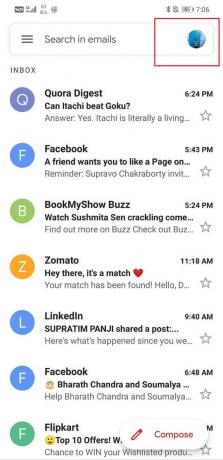
3. Τώρα θα μπορείτε να δείτε το λίστα λογαριασμών Gmail αποθηκευμένο στη συσκευή σας.
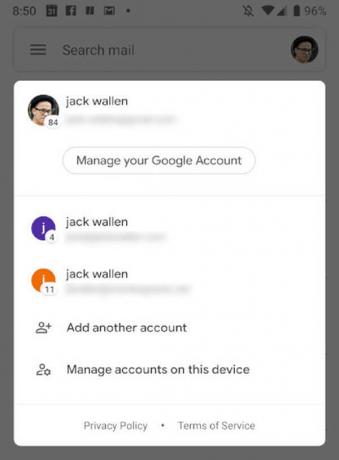
4. Ελέγξτε εάν έχετε συνδεθεί στον σωστό λογαριασμό ή όχι (αυτός που βρίσκεται στην κορυφή είναι ο ενεργός λογαριασμός).
5. Εάν όχι, επιλέξτε το λογαριασμό σας από τη λίστα με τους αποθηκευμένους λογαριασμούς και θα είναι ενεργός.
6. Τώρα θα μπορείτε να λαμβάνετε mail κανονικά.
Διαβάστε επίσης:Πώς να αποσυνδεθείτε ή να αποσυνδεθείτε από το Gmail;
Μέθοδος 7: Ενεργοποιήστε τον αυτόματο συγχρονισμό για το Gmail
Το επόμενο πράγμα που μπορείτε να κάνετε είναι ενεργοποιήστε τον αυτόματο συγχρονισμό για τον λογαριασμό σας στο Gmail. Μπορεί να έχετε απενεργοποιήσει τον αυτόματο συγχρονισμό για να εξοικονομήσετε δεδομένα και μπαταρία και αυτός θα μπορούσε να είναι ο λόγος που το Gmail δεν λαμβάνει μηνύματα ηλεκτρονικού ταχυδρομείου. Ακολουθήστε τα παρακάτω βήματα για να δείτε πώς:
1. Αρχικά, ανοίξτε το Εφαρμογή Gmail στο smartphone σας.
2. Τώρα, πατήστε στο Εικονίδιο χάμπουργκερ στην επάνω αριστερή πλευρά της οθόνης.
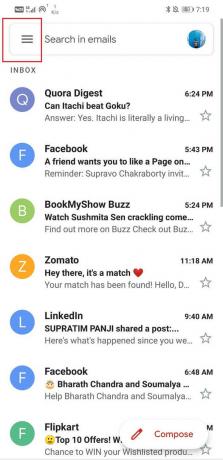
3. Κάντε κύλιση προς τα κάτω και κάντε κλικ στο Ρυθμίσεις επιλογή.
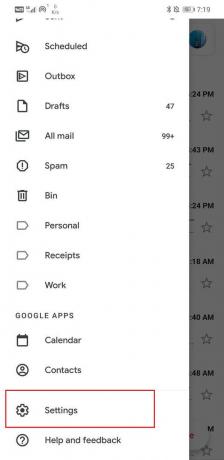
4. Εδώ, αναζητήστε το Συγχρονισμός Gmail επιλογή και βεβαιωθείτε ότι είναι επιλεγμένο το πλαίσιο ελέγχου δίπλα του.

5. Μόλις ενεργοποιηθεί ο αυτόματος συγχρονισμός, το Gmail θα ανανεώσει αυτόματα τα Εισερχόμενά του και θα αρχίσετε να λαμβάνετε μηνύματα ηλεκτρονικού ταχυδρομείου όπως και όταν κάποιος τα στέλνει.
Μέθοδος 8: Ελέγξτε τον διαθέσιμο χώρο αποθήκευσης
Οι υπηρεσίες της Google όπως το Gmail, το Google Drive και οι Φωτογραφίες Google παρέχουν περιορισμένο χώρο αποθήκευσης 15 GB σε κάθε Λογαριασμό Google. Αυτά τα 15 GB χώρου είναι ο συνολικός χώρος που διατίθεται και για τις τρεις εφαρμογές. Εάν έχετε ήδη εξαντλήσει ολόκληρο τον χώρο, τότε δεν θα μπορείτε να λαμβάνετε νέα μηνύματα, καθώς δεν υπάρχει χώρος για να τα αποθηκεύσετε στον αποθηκευτικό χώρο στο cloud. Ακολουθήστε τα παρακάτω βήματα για να ελέγξετε τον διαθέσιμο χώρο αποθήκευσης:
1. Ο ευκολότερος τρόπος για να ελέγξετε τον διαθέσιμο χώρο αποθήκευσης είναι από το Google Drive σας. Επομένως, ανοίξτε Google Drive στη συσκευή σας Android.

2. Τώρα, πατήστε στο Εικονίδιο χάμπουργκερ στην επάνω αριστερή πλευρά της οθόνης.

3. Μετά από αυτό, κάντε κλικ στο Αποθήκευση επιλογή.
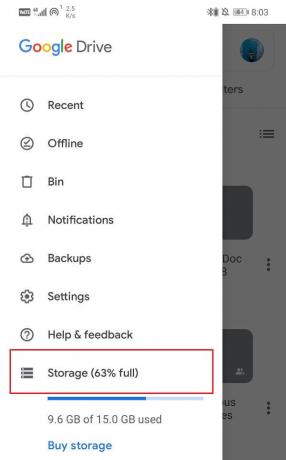
4. Θα λάβετε τα ακριβή αναλυτικά στοιχεία αποθήκευσης ως προς το ποια εφαρμογή καταλαμβάνει πόσο χώρο.
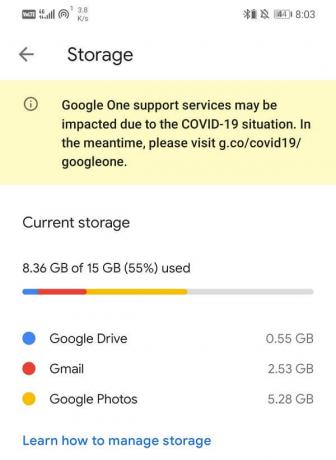
5. Εάν σας έχει εξαντληθεί ο αποθηκευτικός χώρος, πρέπει είτε να ελευθερώσετε χώρο είτε να αγοράσετε περισσότερο χώρο αποθήκευσης.
6. Διαγράψτε παλιά email, ανεπιθύμητα μηνύματα, φωτογραφίες και αρχεία από τον αποθηκευτικό χώρο σας στο cloud για να δημιουργήσετε χώρο για νέα.
7. Φροντίστε να καθαρίσετε τον κάδο αφού το κάνετε, επειδή τα διαγραμμένα μηνύματα ηλεκτρονικού ταχυδρομείου συνήθως καταλήγουν στον κάδο και εξακολουθεί να καταλαμβάνει χώρο.
8. Μόλις ελευθερώσετε χώρο, θα μπορείτε να λαμβάνετε email χωρίς πρόβλημα.
Μέθοδος 9: Καταργήστε τα φίλτρα email
Ένας άλλος λόγος πίσω Το Gmail που δεν λαμβάνει μηνύματα ηλεκτρονικού ταχυδρομείου στο Android είναι Φίλτρα. Τα φίλτρα έχουν ρυθμιστεί έτσι ώστε να αποφεύγονται τα ανεπιθύμητα μηνύματα ηλεκτρονικού ταχυδρομείου που πλημμυρίζουν τα εισερχόμενά μας. Ωστόσο, εάν δεν έχουν ρυθμιστεί σωστά, μπορεί να προκαλέσουν ανακατεύθυνση σημαντικών και χρήσιμων email στο φάκελο Ανεπιθύμητα ή στο φάκελο Όλα τα μηνύματα. Πρέπει να βεβαιωθείτε ότι τα καλά μηνύματα ηλεκτρονικού ταχυδρομείου καταλήγουν στα Εισερχόμενά σας και για να το κάνετε αυτό, πρέπει να ελέγξετε ξανά τις ρυθμίσεις του φίλτρου. Τώρα, δεν είναι δυνατή η πρόσβαση στις ρυθμίσεις φίλτρου από την εφαρμογή σας για κινητά και πρέπει να συνδεθείτε στο Gmail από έναν υπολογιστή για να το κάνετε. Ακολουθήστε τα παρακάτω βήματα για να δείτε πώς:
1. Αρχικά, ανοίξτε το περιηγητής διαδυκτίου στον υπολογιστή σας (π.χ. Google Chrome)
2. Τώρα, κάντε κλικ στο Επιλογή Gmail που υπάρχει στην επάνω δεξιά πλευρά της οθόνης.

3. Κάνε κλικ στο Ρυθμίσεις επιλογή και πατήστε στο κουμπί Εμφάνιση όλων των ρυθμίσεων.

4. Τώρα, πηγαίνετε στο "Φίλτρα και αποκλεισμένες διευθύνσεις" αυτί.

5. Αφαιρέστε όλα τα υπάρχοντα φίλτρα.
6. Από εδώ και στο εξής, όλα τα επόμενα email που λαμβάνετε θα κατευθύνονται στα Εισερχόμενά σας. Ωστόσο, για τα προηγούμενα mail, πρέπει να το κάνετε χειροκίνητα.
7. Πρέπει να μεταβείτε στο φάκελο ανεπιθύμητης αλληλογραφίας ή στο φάκελο Όλα τα μηνύματα για να αποκτήσετε πρόσβαση σε προηγουμένως αποκλεισμένα μηνύματα ηλεκτρονικού ταχυδρομείου.
Μέθοδος 10: Αποσυνδεθείτε από τον Λογαριασμό σας Google
Η επόμενη μέθοδος στη λίστα λύσεων είναι να αποσυνδεθείτε από τον λογαριασμό Gmail στο τηλέφωνό σας και μετά να συνδεθείτε ξανά. Είναι πιθανό ότι με αυτόν τον τρόπο θα τακτοποιήσει τα πράγματα και οι ειδοποιήσεις θα αρχίσουν να λειτουργούν κανονικά.
1. Ανοιξε το Ρυθμίσεις στο τηλέφωνό σας.

2. Τώρα κάντε κλικ στο Χρήστες και λογαριασμοί.

3. Τώρα επιλέξτε το Google επιλογή.

4. Στο κάτω μέρος της οθόνης, θα βρείτε την επιλογή να Κατάργηση λογαριασμού, κάντε κλικ σε αυτό.
5. Με αυτόν τον τρόπο θα αποσυνδεθείτε από τον λογαριασμό σας στο Gmail. Τώρα, συνδεθείτε ξανά μετά από αυτό και δείτε αν μπορείτε διορθώστε το Gmail που δεν λαμβάνει email στο Android.
Μέθοδος 11: Εξαιρέστε το Gmail από τους περιορισμούς εξοικονόμησης δεδομένων
Όλα τα smartphone Android διαθέτουν ενσωματωμένο εξοικονόμηση δεδομένων που περιορίζει την κατανάλωση δεδομένων για εγκατεστημένες εφαρμογές. Εάν έχετε περιορισμένα δεδομένα και θέλετε να τα χρησιμοποιήσετε συντηρητικά, τότε το εξοικονόμηση δεδομένων είναι μεγάλο βοήθημα. Ωστόσο, μπορεί να είναι ο λόγος που το Gmail δεν λαμβάνει μηνύματα ηλεκτρονικού ταχυδρομείου. Η απλούστερη λύση σε αυτό το πρόβλημα είναι να προσθέσετε το Gmail στη λίστα εφαρμογών που εξαιρούνται από περιορισμούς εξοικονόμησης δεδομένων. Κάτι τέτοιο θα επιτρέψει στο Gmail να λειτουργεί κανονικά. Ακολουθήστε τα παρακάτω βήματα για να δείτε πώς:
1. Ανοιξε το Ρυθμίσεις στο τηλέφωνό σας.

2. Τώρα, κάντε κλικ στο Ασύρματα και δίκτυα επιλογή.

3. Μετά από αυτό, πατήστε στο χρήση δεδομένων επιλογή.
4. Εδώ, κάντε κλικ στο Έξυπνη Εξοικονόμηση Δεδομένων.

5. Τώρα, στην περιοχή Εξαιρέσεις, επιλέξτε Εφαρμογές συστήματος και αναζήτηση για το Gmail.

6. Βεβαιωθείτε ότι το ο διακόπτης εναλλαγής δίπλα του είναι ενεργοποιημένος.
7. Μόλις καταργηθούν οι περιορισμοί δεδομένων, το Gmail θα μπορεί να συγχρονίζει τακτικά τα εισερχόμενά του και το πρόβλημά σας θα λυθεί.

Μέθοδος 12: Απενεργοποιήστε την προώθηση email
Είναι πιθανό τα μηνύματά σας να παραδίδονται σε διαφορετικό αναγνωριστικό email. Πολλοί άνθρωποι χρησιμοποιούν την επιλογή προώθησης email για να προωθήσουν τα μηνύματα ηλεκτρονικού ταχυδρομείου τους στους συνεργάτες ή τους συναδέλφους τους όταν δεν είναι διαθέσιμοι και δεν μπορούν να παρακολουθήσουν μηνύματα ηλεκτρονικού ταχυδρομείου που σχετίζονται με την εργασία. Ωστόσο, ξεχνούν να το απενεργοποιήσουν και ως αποτέλεσμα, δεν λαμβάνουν πλέον email στον δικό τους λογαριασμό. Ακολουθήστε τα παρακάτω βήματα για να μάθετε πώς μπορείτε να απενεργοποιήσετε την προώθηση email:
1. Αρχικά, ανοίξτε το περιηγητής διαδυκτίου στον υπολογιστή σας (ας πούμε Google Chrome). Αυτό συμβαίνει επειδή δεν είναι δυνατή η πρόσβαση στις ρυθμίσεις προώθησης email στο τηλέφωνό σας.
2. Τώρα κάντε κλικ στο Επιλογή Gmail που υπάρχει στην επάνω δεξιά πλευρά της οθόνης.
3. Κάνε κλικ στο Ρυθμίσεις επιλογή και πατήστε στο κουμπί Εμφάνιση όλων των ρυθμίσεων.
4. Τώρα, πηγαίνετε στο "Προώθηση και POP/IMAP" αυτί.
5. Εδώ, κάντε κλικ στο "Απενεργοποίηση προώθησης" επιλογή.
6. Τέλος, πατήστε στο Αποθήκευσε τις αλλαγές κουμπί.
Συνιστάται:
- Διορθώστε την εξάντληση της μπαταρίας των Υπηρεσιών Google Play
- Διορθώστε τους Χάρτες Google που δεν εμφανίζουν οδηγίες στο Android
- Πώς να αντιγράψετε μια εικόνα στο πρόχειρο στο Android
Ελπίζω αυτός ο οδηγός να ήταν χρήσιμος και να μπορέσατε διορθώστε το Gmail που δεν λαμβάνει μηνύματα ηλεκτρονικού ταχυδρομείου στο Android θέμα. Αλλά αν εξακολουθείτε να έχετε ερωτήσεις ή σχόλια, μην διστάσετε να επικοινωνήσετε χρησιμοποιώντας την ενότητα σχολίων.